Feb 15, 2018
Cara mencetak foto dari smartphone Anda di 7-11
Jika Anda seperti saya, mengambil banyak gambar di smartphone Anda. Apa yang mungkin tidak Anda lakukan secara teratur adalah mencetaknya. Sejak saya memiliki anak, saya sudah mencoba untuk lebih rajin dengan ini - mengingat kenangan yang tersimpan dalam bentuk fisik, bukan hanya di dunia digital itu penting bagi saya. Saya sangat ingin anak-anak kecil saya memiliki album gambar untuk dilihat kembali dari saat mereka masih muda, dan Jepang membuatnya sangat mudah untuk mencetak gambar langsung dari smartphone Anda. Sebagian besar toko serba ada memiliki beberapa kemampuan untuk melakukan ini, tapi hari ini saya akan fokus pada 7-11 yang merupakan tokonya paling dekat dengan saya. Mencetak gambar ada yang cepat dan mudah - dan berikut ini adalah panduan langkah demi langkah tentang bagaimana Anda melakukannya.
Pergilah ke stan yang terlihat seperti ini. Biasanya ada di kanan mesin fotokopi dan ATM.

Di bagian atas layar, tekan opsi untuk bahasa Inggris jika bahasa Jepang Anda tidak bagus. Ini cukup sederhana dari sini! Anda akan diberi tiga pilihan - copy, print, atau scan. 7-11 juga berguna jika Anda perlu memfotokopi, memindai, atau mencetak dokumen - namun kami ada di sini untuk mencetak foto! Silakan tekan tombol hijau cetak.
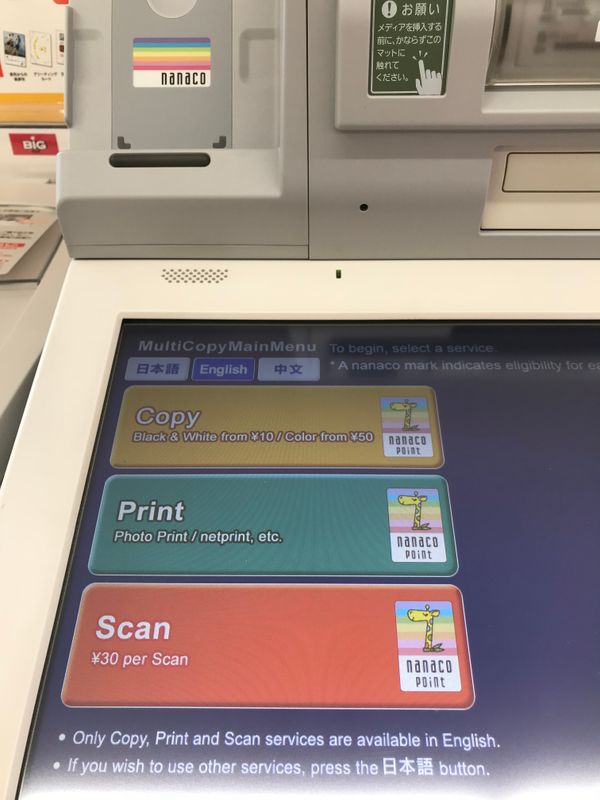
Anda akan diberi pilihan mencetak foto, dokumen, atau kartu pos. Saya perlu memanfaatkan opsi kartu pos lebih banyak!
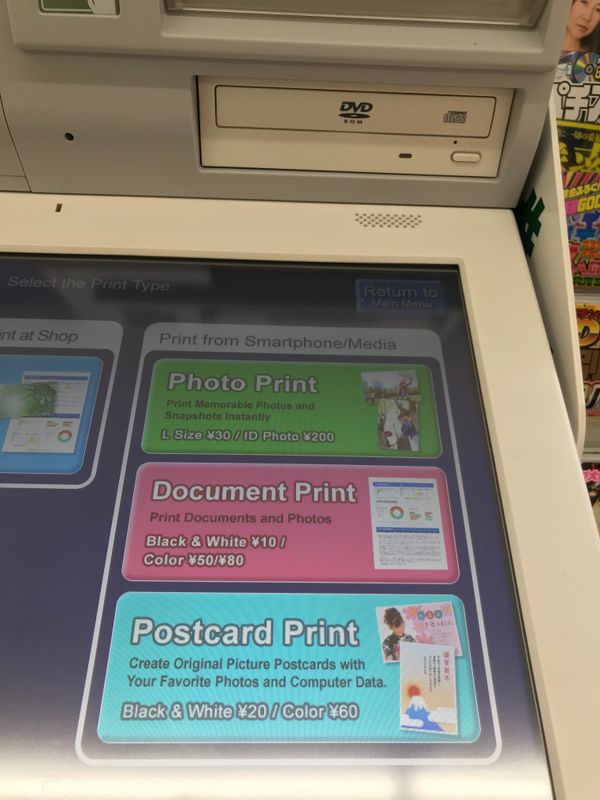
Setelah Anda membuat pilihan, Anda akan ditanya tentang sumber yang ingin Anda unggah dari gambar Anda. Karena kami melakukan ini dari telepon kami, tekan opsi WiFi smartphone.
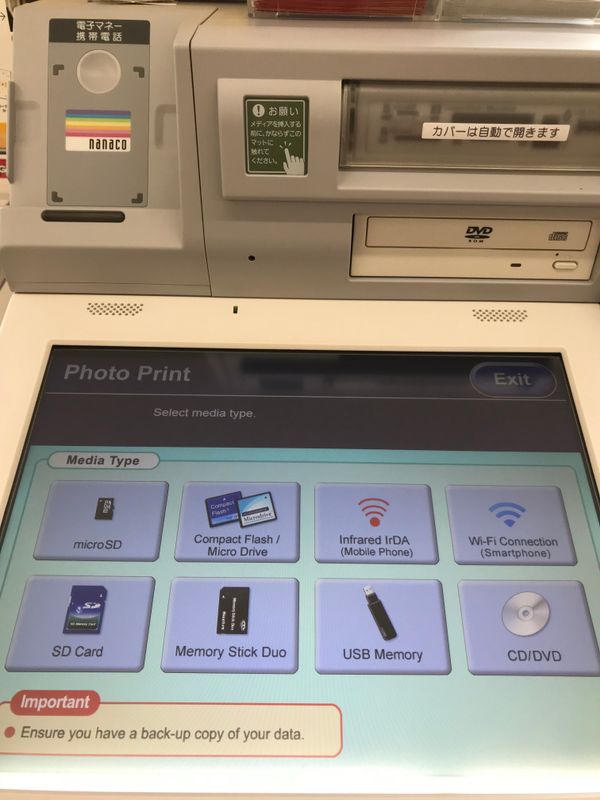
Saya adalah pengguna iPhone, dan promptnya kemudian meminta Anda untuk menyalakan WiFi dan masuk ke aplikasi Multicopy 7-11.
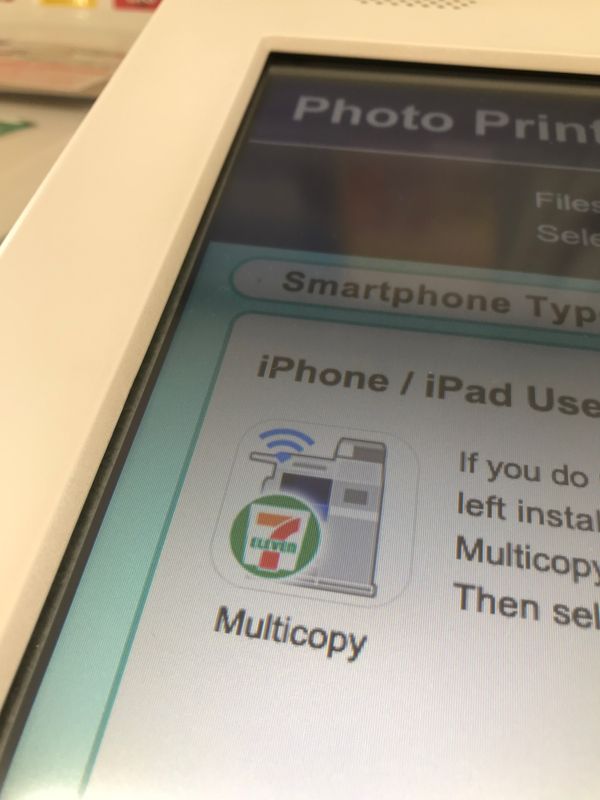
Lebih mudah untuk memiliki bagian ini beres sebelum Anda masuk untuk mencetak gambar Anda. Aplikasinya seperti ini di App Store:
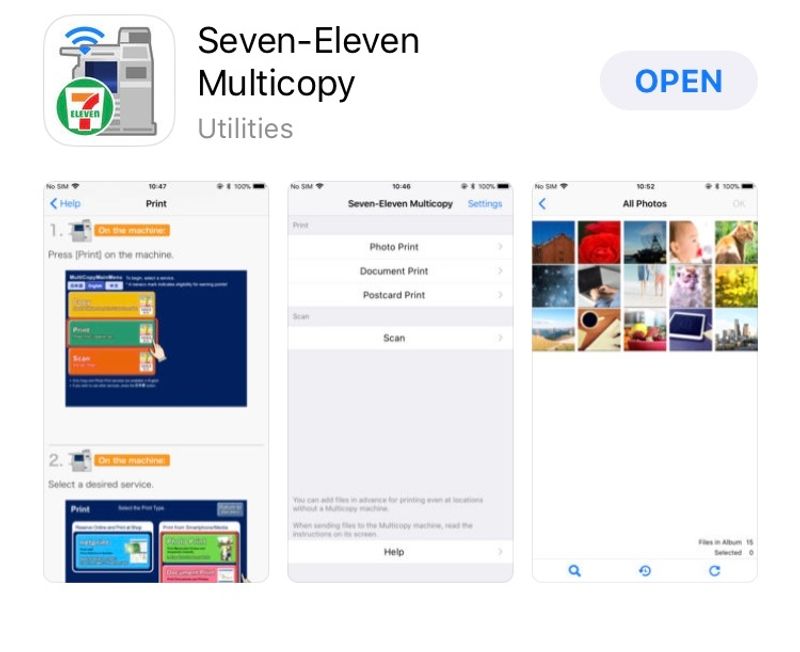
Pilih jaringan multicopy 7-11 itu ...
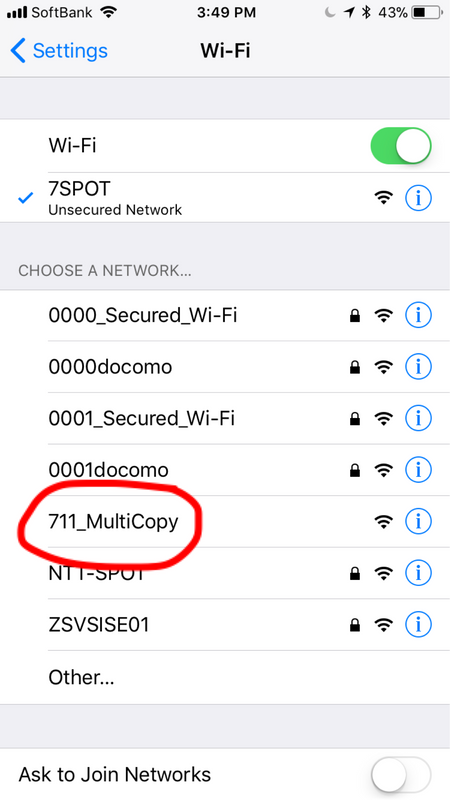
Pilih photo print ... dan dari situ akan muncul roll kamera dan berbagai album lainnya.
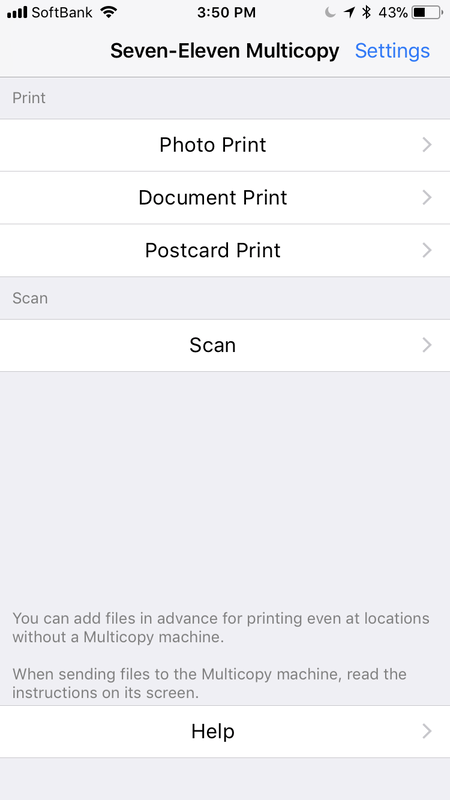
Setelah puas dengan gambar yang telah Anda pilih, Anda dapat menekan tombol kirim, untuk mentransfernya ke mesin instore.
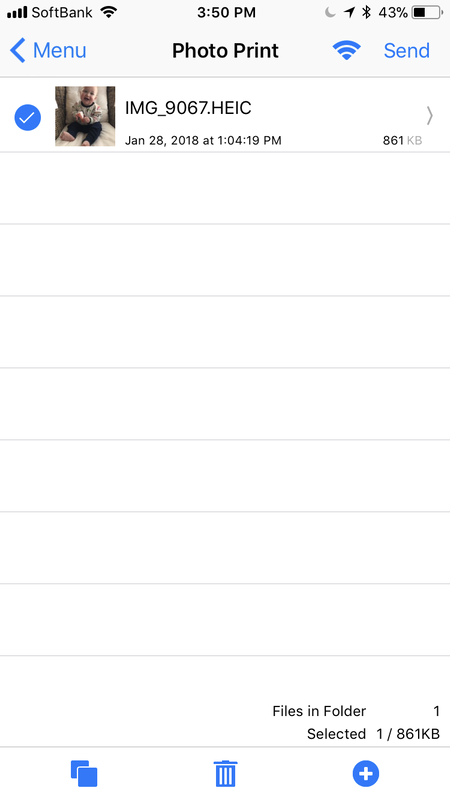
Jika semuanya berhasil, seharusnya Anda tahu di layar bahwa file yang ditransfer tanpa hambatan. Cukup pilih berapa banyak salinan dari setiap cetakan yang Anda inginkan, bayar jumlah yang diperlukan untuk cetakannya (masing-masing 30 yen untuk yang standar) dan tekan start! Pencetakan Anda akan dimulai.
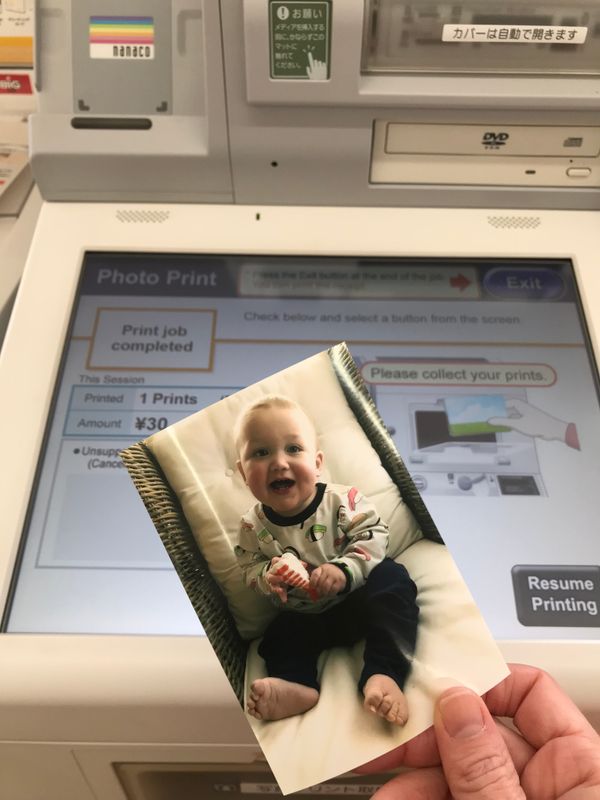
Mungkin bukan tempat termurah untuk mencetak gambar, tapi untuk kenyamanan tidak bisa dikalahkan. Sebagian besar dari kita membawa ponsel cerdas kita ke mana-mana dengan kita lebih dari sekadar USB drive atau memory stick, jadi sekarang tidak ada alasan untuk tidak mencetak foto-foto itu (atau bahkan kartu pos yang ditawarkan 7-11 - sempurna untuk dikirim ke teman-teman dan fam pulang!)
By genkidesu
source
Ini adalah halaman hasil terjemahan versi Bahasa Inggris. Silakan cek versi originalnya di sini -> https://www.city-cost.com


